昨天在網絡中看到這樣一則新聞,一高級瘋狂網購白領女孩因每次將郵件包裹隨意扔掉,導致包裹上的個人地址與電話號碼被無業大學畢業生發現,導致最終搶劫被殺,令人對隱私的重要性擔憂,如今雖然網絡分享照片資源當道,但分享照片與其他信息時可能會洩露個人隱私,因此也需要慎重,一張照片的信息可不是那麼簡單的。它可能包含多種數據信息,所以在各位網友在網上分享之前,最好先在系統中做一下簡單的包含個人數據刪除,防止被他人偷窺或利用。如何避免這種情況呢?在Windows 7系統下,僅需三步即可刪除照片上的信息,如相機型號、拍攝時間等等。
Win7技巧推薦:Win7怎麼開機加速 優化Win7開機時間
先把想要刪除數據的照片放在一個文件夾裡,這個步驟非必要,但在處理上更省時省力。
第一步:選中所有照片文件
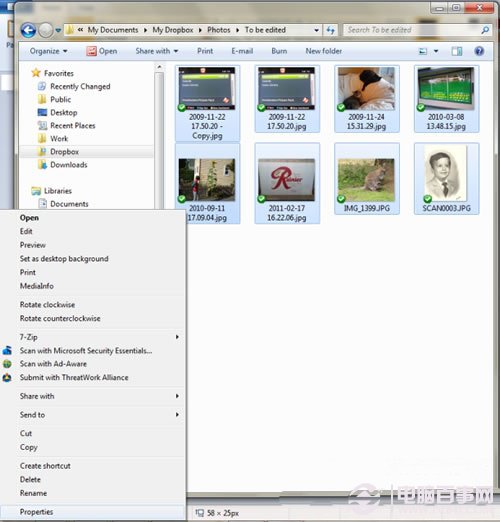
選中圖片屬性 支持批量刪除數據操作。
選中所有,單擊右鍵並選擇屬性。
第二步:圖片屬性處理
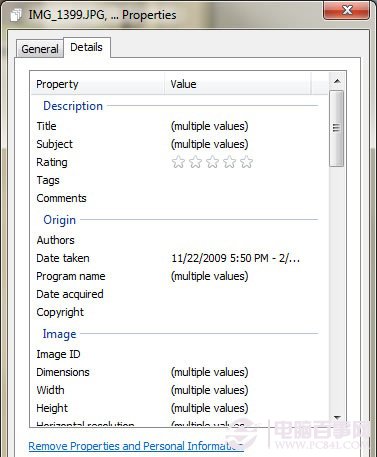
圖片詳細信息中可選保留信息。
點擊詳細選項,然後點擊刪除屬性與個人信息按鍵。
第三步:刪除屬性
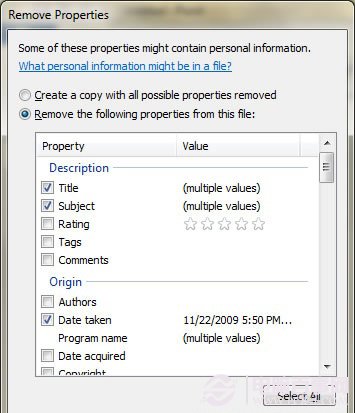
自定義數據信息
如果想刪除所有信息,點擊確定即可(系統會為你生成一套備份)。如果想自定義選擇個人數據的去留,選擇從這個文件中刪除下列屬性,將鼠標下拉並選擇需要刪掉的個人數據,再點擊確定。這個步驟不會生成備份,所以在刪除前要想清楚呦。
這個方法同樣適用於其他文件的操作(Windows XP系統需要借助第三方軟件幫助刪除)。在分享照片與文件之前,可以先用這個方法刪除個人數據,讓分享變得更安全更有樂趣,有興趣的朋友一定要學習下喔。
擴展閱讀:Win7無線網卡共享上網設置圖文教程